Quan instal·leu determinats jocs mitjançant Microsoft Store a Windows, si esteu rebent 0x8007001f , llavors aquesta publicació us ajudarà a resoldre el problema. El mateix pot passar quan instal·leu jocs Aplicació Xbox o actualització de Windows també.

Corregiu el codi d'error 0x8007001F a Windows 11
Aquí teniu la llista de suggeriments que us ajudaran a solucionar l'error 0x8007001F a Microsoft Store, a l'aplicació Xbox o a Windows Update a Windows 11/10:
Notificació d'actualització de Windows 10
- Actualitza Windows Store
- Torneu a instal·lar el servei de jocs
- Executeu l'eina de resolució de problemes d'aplicacions de Windows
- Executeu l'eina de resolució de problemes de Windows Update
- Realitzeu l'operació en estat d'arrencada net.
Necessitareu un compte d'administrador per executar aquests suggeriments.
1] Actualitza Microsoft Store
El primer i més important que cal fer és actualitzar la botiga de Microsoft . L'actualització es lliura a través de la mateixa Microsoft Store, per la qual cosa cal que aneu a la secció d'actualització i comproveu si teniu una actualització. Deixeu-ho tot de banda i instal·leu Microsoft Store.
- Obriu Microsoft Store
- Feu clic a la icona Biblioteca de l'esquerra i al botó Obteniu actualitzacions.
- Espereu que les actualitzacions apareguin a la llista.
- Localitzeu l'actualització disponible per a Microsoft Store.
- Feu clic al botó Actualitzar i deixeu-lo actualitzar
Un cop la Microsoft Store es reiniciï, proveu d'instal·lar el joc de nou.
2] Torneu a instal·lar el servei de jocs a l'ordinador Windows

Si l'actualització no funciona, torneu a instal·lar el servei de jocs a Windows.
- Feu clic amb el botó dret al botó Inici a la cantonada inferior esquerra de la pantalla principal i, a continuació, seleccioneu Terminal de Windows (Administrador).
- Escriviu l'ordre següent i premeu Enter per eliminar Microsoft Gaming Service de Windows.
get-appxpackage Microsoft.GamingServices | remove-AppxPackage -allusers
- A la mateixa finestra, escriviu la següent comanda i premeu Enter. L'ordre obrirà la llista de serveis de jocs a Microsoft Store i la podreu instal·lar.
start ms-windows-store://pdp/?productid=9MWPM2CQNLHN
- Instal·leu l'aplicació a aquesta pàgina i seleccioneu Sí quan rebeu la sol·licitud de control del compte d'usuari (UAC).
- Reinicieu el dispositiu i torneu a intentar instal·lar el joc.
Si l'anterior falla, aneu a sota i suprimiu les dues claus i reinicieu. Ho has de fer obriu l'editor del registre i navegueu al següent per suprimir.
Computer\HKEY_LOCAL_MACHINE\SYSTEM\CurrentControlSet\Services\GamingServices Computer\HKEY_LOCAL_MACHINE\SYSTEM\CurrentControlSet\Services\GamingServicesNe
Assegureu-vos de fer una còpia de seguretat o crear un punt de restauració del sistema abans d'esborrar aquestes claus.
3] Executeu el solucionador de problemes d'aplicacions de Windows Store
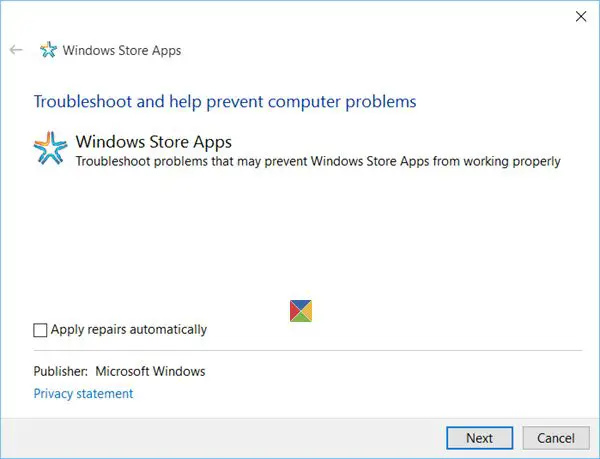
Windows té un eina de resolució de problemes integrat per a les aplicacions que instal·leu des de Microsoft Store, inclosa l'aplicació. Tu pots executeu l'eina de resolució de problemes de l'aplicació de Windows per solucionar el problema si no funciona res més.
4] Executeu el solucionador de problemes de Windows Update
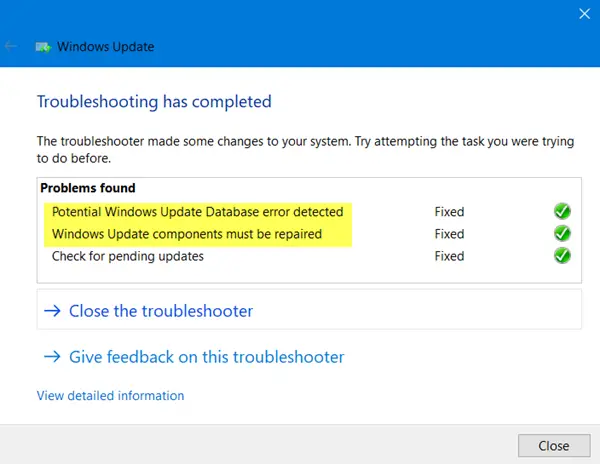
Executeu l'eina de resolució de problemes de Windows Update i a veure si això fa que el problema desaparegui.
5] Realitzeu l'operació en estat d'arrencada net
Tu podries realitzar l'arrencada neta i, a continuació, executeu Windows Update o proveu d'actualitzar les aplicacions de Microsoft Store o Xbox i comproveu si això ajuda.
Aquest error d'actualització de Windows, Microsoft Store o Xbox no passa de tant en tant, però no és gaire agradable, sobretot quan només és específic per a jocs concrets. Tanmateix, aquests suggeriments haurien d'ajudar-vos a resoldre el problema, especialment amb el servei de jocs.
Què fa el servei de jocs a Windows?
A Windows, l'aplicació Gaming Service és un procés en segon pla que activa funcions per a altres jocs i aplicacions del vostre sistema. Alguns exemples de funcions que els serveis de jocs poden oferir inclouen una barra de jocs, un mode de joc, un seguiment de l'activitat del joc i un Game Pass. En general, els serveis de jocs ajuden a millorar l'experiència de joc a Windows proporcionant una sèrie de funcions i eines d'usuari.
Per què Microsoft Store no em deixa baixar jocs?
No podeu descarregar jocs de Microsoft Store per diversos motius. Alguns dels motius habituals inclouen l'espai d'emmagatzematge insuficient, problemes de xarxa, problemes de compatibilitat, restriccions regionals, etc. Si cap d'aquests suggeriments ajuda, pot ser útil provar de restablir l'aplicació Microsoft Store. Podeu fer-ho si aneu a Configuració > Aplicacions > Microsoft Store > Opcions avançades > Restableix.














